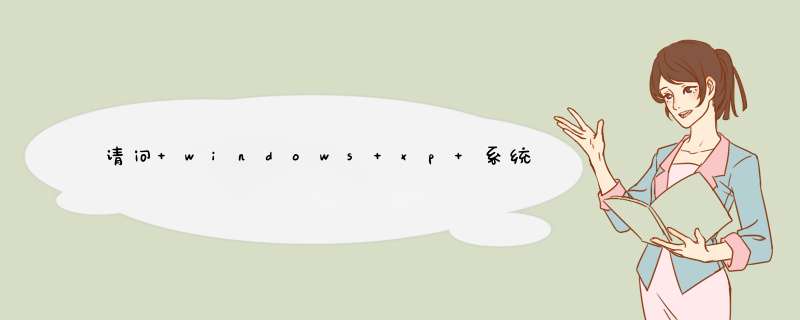
有些第三方的软件也有很强的远程桌面的功能, 不过现在的Windows xp已经完全集成在里面了,操作也很方便。(看来微软的反垄断案对他来说根本就是隔靴搔痒)
远程桌面,主要包括客户端和服务器端,每台windows xp 都同时包括客户端和服务器端,也就是说他既可以当成客户端来连到别台的 装了Windows xp的电脑,并控制他, 也可以自己当成服务器端,让别的电脑来控制自己。
服务器端都用 windows xp ,而客户端,Win95-97-98,Win2000,WinME都可以。而且客户端没有语系的要求,也就是说,你可以在家里用你的简体版的Win95,控制远处公司或其他地方的繁体版的 Windows xp.(呵呵,我喜欢)
下面就让我们跟着说明一步步安装 windows xp 的远程桌面连接。
第一步 是设服务器
其实Windows xp 装好之后,就可以了,当然如果你的XP是不用密码自动登录的,那就不行,没有密码是不让你进行远程桌面连接的,不然还不任何人都可以操作你的电脑,那岂不是完蛋。所以我们要先加密码,详细步骤如下:
点开始------设置---控制面板(繁体版叫控制台)点他。出现以下画面:
接着点-- 用户帐户 --出现如下画面。
点你的登录用户名,接着如下
如果已经有密码了,那这一步就省了。因为我的XP是自动登录的,所以一定要加密码,点-----创建密码 出现如下画面
密码建立好之后,按右下角创建密码按扭-出现如下画面。
至此密码创建完成,关闭所有的内容,来到桌面。 如果你本来就有密码,那这些就省了, 接下去就是设远程桌面设置了。点桌面的---我的电脑--按右键
点属性----出现如下画面
点远程桌面,并勾上 允许用户远程连接到这台计算机--电脑马上会弹出如下对话框
不管他按确定--并点选择远程用户。出现如下对话框--搞定
怎么样,我们会发现 软体动物 这个用户 已经有访问权了, 当然还可以增加其他的用户,呵呵,但我还是劝你少一点用户比较好,不然东西被人拿完了自己还不知道怎么回事。
按确定,确定,回到桌面。-----------至此远程桌面的服务器端全部搞定,接着就是搞客户端了。
第二步.设客户端
客户端用Win95或98或2000或WinME都可以,而且没有语系统限制,简体,繁体,英文都可以。在客户端点XP的安装盘,网络里的,或光盘都可以,反正能用就行,点 setup.exe
出现 XP的安装界面,呵呵-正是我们想要的,点第二项--执行其他任务,当然了你用繁体装简体也没关系,只不过这里都会变成英文,点第二个就是了。
出现如下画面,选择第一个 设置远程桌面连接 点它安装
接着,安装就是了,(一般的机器第一次装可能要叫你重新启动一次,没关系,重新启动之后装就是了。
一直按下一步,中间没什么选项,直到完成。
至此,所有的服务器端和客户端全部搞定,在你的95或是98的客户电脑的 通讯 菜单里会多出一个 远程桌面连接。说明你的安装正确无误,点他,激动人心的时刻即将来临。
第三步 ,远程连接
客户端装好之后在通讯菜单里会多出一个远程桌面连接,运行他。出现如下对话框。嘿嘿,重点就是这里了,
呵呵,画面上其实已经写得很清楚了, 我们一个个地讲解,
第一个是 计算机 这里的计算机可以是计算机名,也可以是IP地址,
同志们注意了,上网的电脑一般都有两个IP地址,一个是本机局域网的IP地址,(一般都是系统管理员指定的) 如上面就是本机在局域网里的IP地址,(如果是单机,那一般是自动的,就没什么用了)
还有一个是上网的IP地址,如果是拨号上网的IP地址是动态的,当然了,有些地方条件好一点的,有固定的IP地址,写到上面就是了, 如果你是局域网内的电脑,那就只要敲入局域网的那台装有windwos xp的电脑的IP。
欢迎分享,转载请注明来源:夏雨云

 微信扫一扫
微信扫一扫
 支付宝扫一扫
支付宝扫一扫
评论列表(0条)